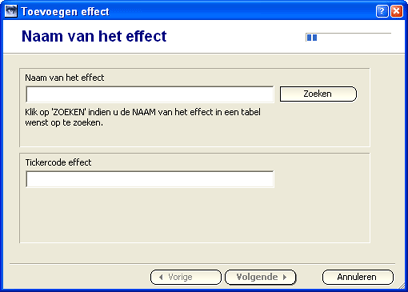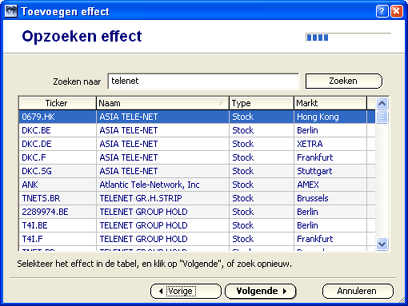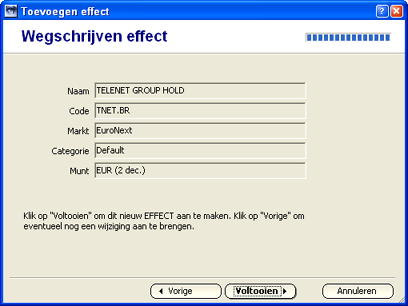![]()
![]()
![]()
![]()
![]()
![]()
Tips & Tricks
|
|
|
|
|
De basishistorieken van VisionExpert bevatten slechts een selectie van de belangrijkste aandelen verspreid over de belangrijkste wereldbeurzen. Het is dus mogelijk dat sommige aandelen (of beurzen) die u interesseren in onze aandelenselectie ontbreken. Volg de instructies die hieronder afgebeeld worden en ontdek hoe u zelf nieuwe aandelen aan uw VisionEXPERT-databases kunt toevoegen. (*) |
|
|
|
|
|
Start VisionEXPERT op : een effect aan VisionEXPERT toevoegen kan van bijna overal in het programma :
|
|
|
Vanuit het "Effecten"-scherm : Nieuwe aandelen kunnen alleen toegevoegd worden in het "Effecten"-scherm (onder "Beheer"). Indien u zich reeds in het "Effecten"-scherm bevindt dan kiest u in de linkertabel eerst de markt waarin u het effect wenst toe te voegen, en kiest u vervolgens de menukeuze "Bewerken - Toevoegen effect". |
|
|
Vanuit het "Monitor"-scherm : Indien u zich in het "Monitor"-scherm bevindt dan kunt u via de menukeuze "Bewerken - Toevoegen NIEUW effect" ook rechtstreeks het "Effecten"-scherm oproepen om daar het nieuwe aandeel toe te voegen. |
|
|
Vanuit het takenvenster : Indien u zich noch in het "Effecten"-scherm noch in het "Monitor"-scherm bevindt, dan kunt u in het voorbeeldvenster van het programma rechtsbovenaan op "Takenvenster" klikken. Eťn van de taken die u daar kunt kiezen is het "Toevoegen van een effect". Indien u deze keuze aanklikt dan komt u automatisch in de wizard van het "Effecten"-scherm terecht. (Het effect zal dan toegevoegd worden in dezelfde markt als het effect dat in het voorbeeldvenster geactiveerd was) |
|
|
|
|
|
U bevindt zich nu in het wizard-scherm waarmee u zeer eenvoudig in enkele stappen een effect kunt toevoegen.
Onder "Naam van het effect" kunt u de naam van het nieuwe effect intikken. Indien u de tickercode van het effect kent dan kunt u deze onder "Tickercode effect" invoeren. |
|
|
We raden echter aan om steeds de "Zoeken"-toets te gebruiken om het effect op te zoeken : via deze toets krijgt u toegang tot de databases van uw provider (Eris, Yahoo, ...) en kunt u de tickercode voor het nieuwe effect opzoeken. Alleen dan kunt u zeker zijn dat u de juiste tickercode voor het nieuwe effect te pakken heeft. (Indien deze toets NIET zichtbaar is dan komt dit omdat u waarschijnlijk een vaste selectie van aandelen volgt, zoals bv. bij EuroBench Download en DoubleQuote het geval is. De nieuwe aandelen worden dan meestal automatisch aan uw databases toegevoegd en tot de andere effecten heeft u dan geen toegang). |
|
|
We klikken op de "Zoeken"-toets en in het hierop volgende scherm gaan we op zoek naar de tickercode van "Telenet" :
Naast "Zoeken naar" kunt u de naam waarnaar u zoekt intikken. Vervolgens klikt u op de "Zoeken"-toets. Het programma zal nu alle effecten afbeelden die aan uw zoekopdracht voldoen. (De effecten die reeds in uw database aanwezig zijn worden hier in het grijs afgebeeld.) |
|
|
Indien het programma GEEN resultaten toont dan kunt u proberen uw zoekopdracht te verfijnen door slechts een gedeelte van de naam of de code in te voeren (bv. "TELE") en opnieuw op "Zoeken" te klikken.
Indien u nog steeds geen zoekresulaten krijgt dan kunt u best contact opnemen met uw koersprovider om de exacte tickercode te weten te komen. Indien u bv. de koersen via Yahoo bijwerkt dan kunt u ook proberen om het effect zelf op te zoeken via de Yahoo-website (http://finance.yahoo.com/l). U zult dan op "Vorige" moeten klikken en de tickercode manueel invullen. |
|
|
Indien u het effect dat u wenst toe te voegen WEL in de lijst ziet staan dan volstaat het om dit effect in de tabel te selecteren en onderaan op "Volgende" te klikken. |
|
|
Het programma zal nu de koershistorieken voor het nieuwe aandeel downloaden, tot 10 jaar terug in de tijd, zodat u niet met een blanco grafiek hoeft te starten. |
|
|
In de volgende stap kunt u de "Categorie" invoeren. Via deze "subcategorieŽn" kunt u de aandelen binnen een markt mooi onderverdelen, bv. per land of per type-effect. U kunt hier kiezen uit een reeds bestaande categorie of u kunt hier ook zelf een nieuwe categorie toevoegen. Indien u deze categorie niet wenst te gebruiken klikt u echter gewoon op "Volgende". |
|
|
In het volgende scherm kunt u de "Munt" en het "Aantal decimalen" invoeren. Voor de munt kunt u in de tabel kiezen uit de munten die reeds in het programma aanwezig zijn, of ook gewoon een nieuwe munt intikken. Het aantal decimalen dat u hier opgeeft dient om de precisie van de koersen in te stellen : voor wisselkoersen kunt u hier bv. "4" instellen, omdat munten minder volatiel zijn dan bv aandelen. Vervolgens klikt u onderaan op "Volgende" |
|
|
In het volgende scherm kunt u het "Land" en de "Sector" voor dit nieuwe effect invoeren. Via het land en de sector kunt u de effecten verder in het programma per land of sector opvragen of uitfilteren. Ook hier kunt u in de tabel kiezen uit een bestaand land of kunt u zelf een nieuw land invoeren. Dit geldt ook voor de sector. Klik op "Volgende" om verder te gaan. |
|
|
In het volgende scherm kunt u de openingsuren van de beurs instellen. In principe hoeft u hier nooit iets te wijzigen omdat steeds de openingsuren van de markt worden overgenomen. Door de correcte openingsuren in te stellen zal het programma in de tabellen van het "Monitor"-scherm de juiste tijdsaanduiding kunnen aanduiden met duidelijke klokjes. Klik vervolgens op "Volgende". |
|
|
Als laatste scherm krijgt u een korte samenvatting van het nieuwe effect dat zal worden aangemaakt :
Klik op "Voltooien" om dit aandeel aan VisionEXPERT toe te voegen, of klik op "Vorige" om nog ťťn van de instellingen aan te passen. (De meeste van deze instellingen kunt u ook later nog aanpassen) |
|
|
|
|
|
U kunt dit nieuwe aandeel vanaf nu overal in het programma oproepen. Herhaal deze procedure voor alle nieuwe aandelen die u wenst toe te voegen. Indien dit er echter TE veel zijn, dan kunt u ook overwegen om de kant-en-klare historieken voor VisionEXPERT aan te kopen. Voor de meeste beurzen zijn er extra historieken beschikbaar.
Zie ook "Historieken" op de FAQ van de website. |
|
(*) |
In VisionLITE kunt u slecht 100 aandelen toevoegen. Indien u meer aandelen wenst op te volgen dan raden we u de upgrade naar VisionEXPERT Professional aan.
|